İki faktörlü kimlik doğrulama, bu güvenlik yöntemine bir alternatiftir.
- Güvenlik sorularını ayarlamak çok kolaydır, ancak bilgisayar korsanları veya üçüncü şahıslar tarafından kolayca tahmin edilebilirler.
- Windows 10 ve 11 kullanıcıları, Grup İlkesi Düzenleyicisi veya Kayıt Defteri Düzenleyicisi'ni kullanarak güvenlik sorularını kolayca devre dışı bırakabilir.
- Alternatif olarak, güçlü parolalar oluşturabilir veya güvenlik soruları yerine iki faktörlü kimlik doğrulamayı kullanabilirsiniz.
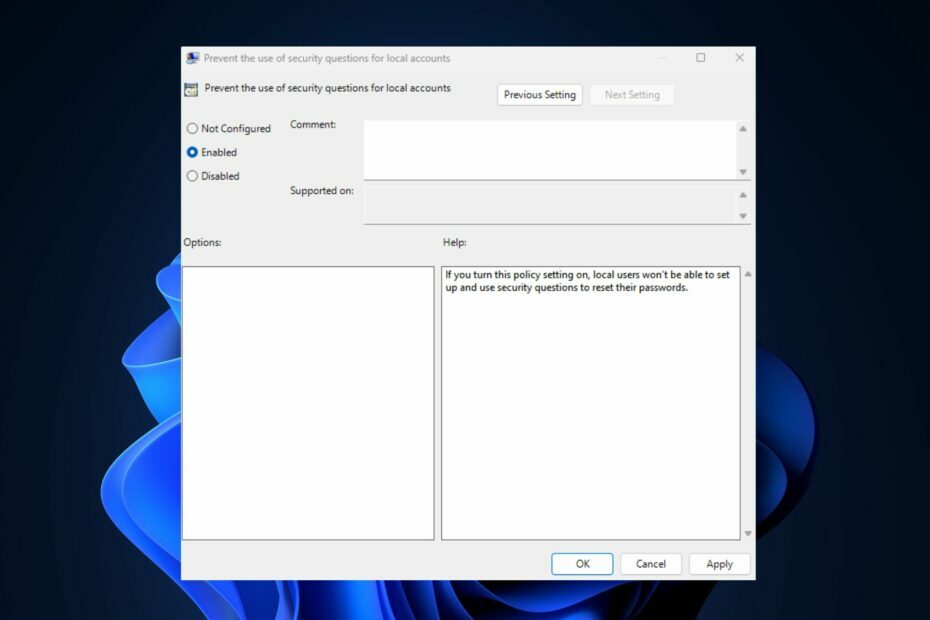
XİNDİRME DOSYASINI TIKLAYARAK KURULUM
- Fortect'i indirin ve kurun PC'nizde.
- Aracın tarama işlemini başlatın Sorununuzun kaynağı olan bozuk dosyaları aramak için.
- sağ tıklayın Onarımı Başlat böylece araç sabitleme algoritmasını başlatabilir.
- Fortect tarafından indirildi 0 bu ay okuyucular
Yerel hesap güvenlik soruları, çeşitli platformlar, uygulamalar veya sistemlerdeki kullanıcı hesaplarının güvenliğini artırmak için yaygın olarak kullanılan bir kimlik doğrulama biçimidir. Bununla birlikte, okuyucularımızdan bazıları tercih ettikleri için yerel hesap güvenlik sorularını devre dışı bırakmaktadır. diğer güvenlik yöntemleri.
Bu, bu güvenlik yöntemindeki boşluklardan kaynaklanmaktadır. Bu nedenle, soruları da devre dışı bırakmayı tercih ederseniz, bu makale size basitleştirilmiş adımlarda kolayca rehberlik edecektir.
- Yerel hesap güvenlik sorularını neden devre dışı bırakmalısınız?
- Windows 11'de yerel hesap güvenlik sorularını nasıl devre dışı bırakırım?
- 1. Grup İlkesi Düzenleyicisini Kullanma
- 2. Kayıt Defteri Düzenleyicisini Kullanma
- 3. Reg dosyası kullanma
- Windows 10'da yerel hesap güvenlik sorularını nasıl devre dışı bırakırım?
- 1. Yerel Grup İlkesi Düzenleyicisini Kullanma
- 2. Kayıt Defteri Düzenleyicisini Kullanma
- Güvenlik sorularını nasıl yeniden etkinleştiririm?
- 1. Grup İlkesi Düzenleyicisini Kullanma
- 2. Kayıt Defteri Düzenleyicisini Kullanma
- Güvenlik sorularının alternatifleri nelerdir?
Yerel hesap güvenlik sorularını neden devre dışı bırakmalısınız?
Güvenlik sorularının güçlü avantajlarından biri, ne kadar kolay ayarlanabilecekleridir. Ayrıca, düşük maliyetlidirler ve bunları depolamak ve kullanmak için neredeyse sıfıra ihtiyaç duyarlar.
Bunlara rağmen, eksileri, aşağıda ana hatlarıyla belirtildiği gibi, artılarına ağır basıyor gibi görünüyor:
- Soruların cevapları kolayca tahmin edilebilir veya kamuya açık kayıtlardan bulunabilir (örneğin, annenin kızlık soyadı, çocukluk lakabı).
- Parola ipuçları ile sınırlı ve önceden tanımlanmış sorular.
- Cevabı kolayca unutabilir veya küçük yazım hataları yapabilirsiniz.
Yukarıda vurgulanan faktörlerle birlikte, güvenlik sorularının kullanılması, aşağıdakiler gibi yüksek düzeyde güvenlik riskleri oluşturmaktadır: kullanıcı hesaplarına yetkisiz erişim, bilgi ve gizlilik sızıntıları, hesap kilitlenmeleri (cevabın unutulması durumunda) vb.
Bu nedenle, alternatif kimlik doğrulama yöntemleri gibi iki faktörlü kimlik doğrulama (2FA) kullanıcı kimliğini doğrulamak için ikinci bir güvenlik katmanı eklediği için birçok okuyucumuz tarafından tercih edilmektedir.
Windows 11'de yerel hesap güvenlik sorularını nasıl devre dışı bırakırım?
1. Grup İlkesi Düzenleyicisini Kullanma
- basın pencereler + R açmak için tuşlar Koşmak komut iletişim kutusu. Tip gpedit.msc metin kutusuna basın ve Girmek açmak için Yerel Grup İlkesi Düzenleyicisi.
- Sol gezinme bölmesinden aşağıdaki yola gidin:
Bilgisayar Yapılandırması\Yönetim Şablonları\Kimlik Bilgileri Kullanıcı Arayüzü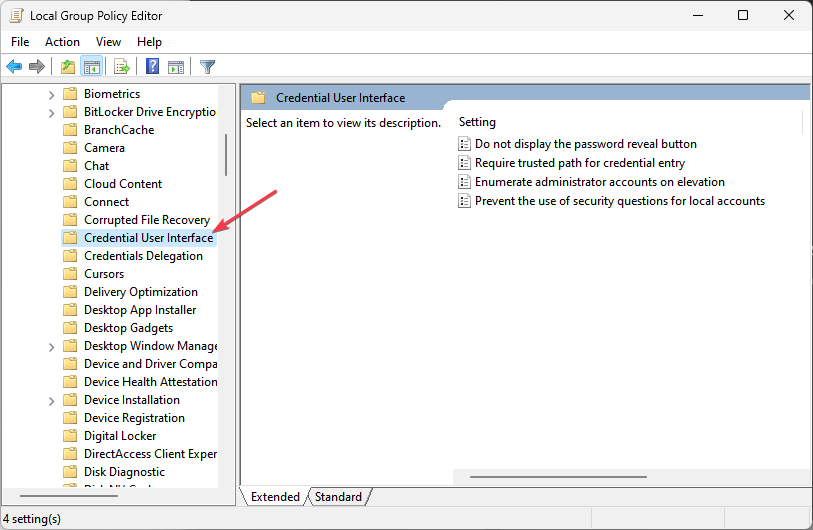
- Sağ bölmede, üzerine çift tıklayın. Yerel hesaplar ilkesi ayarı için güvenlik sorularının kullanılmasını önleyin.
- İçinde Özellikler penceresini seçin Etkinleştirilmiş Radyo düğmesi.

- Son olarak tıklayın Uygula, ve daha sonra TAMAM Değişiklikleri kaydetmek için.
Bu, şu anda oturum açmış olduğunuz hesap için güvenlik sorularını hemen devre dışı bırakacaktır. Ancak, herhangi bir değişiklik yapmadan önce bir yedek oluşturduğunuzdan emin olun. Grup İlkesi Düzenleyicisi.
2. Kayıt Defteri Düzenleyicisini Kullanma
- basın pencereler anahtar türü regedit arama kutusuna basın ve Girmek açmak için Kayıt Defteri Düzenleyicisi penceresi.
- Sol gezinme bölmesinden aşağıdaki kayıt defteri anahtarına gidin:
Bilgisayar\HKEY_LOCAL_MACHINE\SOFTWARE\Policies\Microsoft\Windows\System
- öğesini bulun ve sağ tıklayın. Sistem anahtar. Ardından, seçin Yenive tıklayın DWORD (32-bit) Değeri.
- DWORD'ü adlandırın NoLocalPasswordResetSorular ve üzerine çift tıklayın.
- Açılır pencerede, Değer verisi 1 ve Onaltılık radyo düğmesini seçin.

- Değişiklikleri kaydetmek için Tamam'ı tıklayın.
İşiniz bittiğinde kapatın Kayıt Defteri Düzenleyicisi ve bilgisayarınızı yeniden başlatın. Bu, oturum açma seçeneği sayfanızdaki yerel hesap güvenlik soruları özelliğini devre dışı bırakır.
3. Reg dosyası kullanma
- basın pencereler + R açmak için tuşlar Koşmak komut, tip not defteri metin alanında ve tuşuna basın Girmek açmak için
- Not Defterinize aşağıdaki kodu yazın:
Windows Kayıt Defteri Düzenleyicisi Sürüm 5.00 [HKEY_LOCAL_MACHINE\SOFTWARE\Policies\Microsoft\Windows\System] "NoLocalPasswordResetQuestions"=-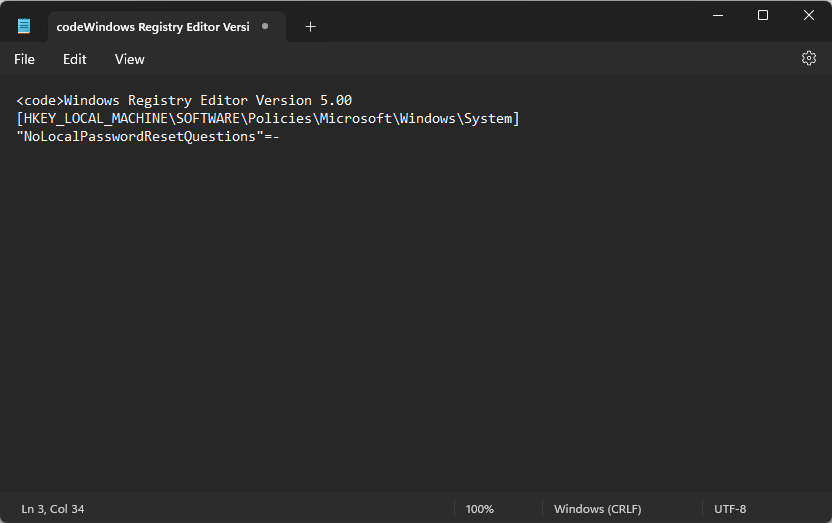
- Tıklamak Dosya ve seç Farklı kaydet.
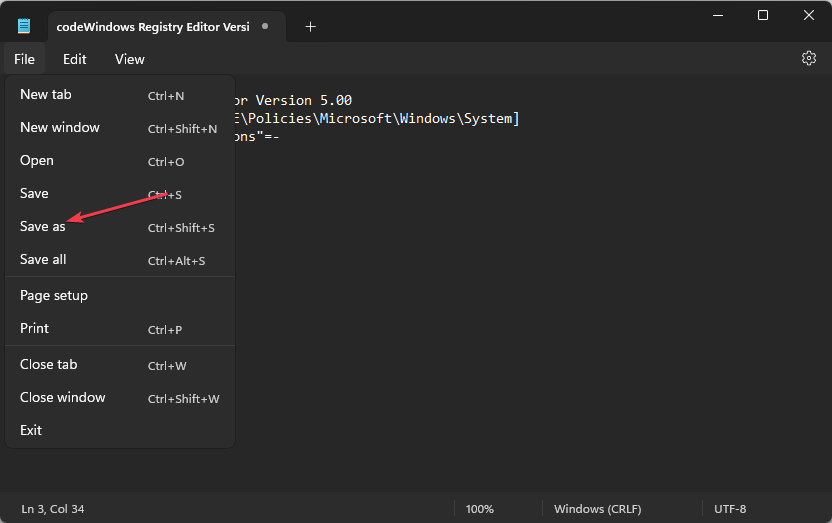
- Seçme Tüm dosyalar dan tür olarak kaydetAşağıya doğru açılan menü. dosyayı adlandırın DisableSecurityQuestions.reg ve masaüstünüze kaydedin.

- Şimdi çalıştırmak için reg dosyasına çift tıklayın.
Uzman ipucu:
SPONSORLU
Özellikle Windows'unuzun eksik veya bozuk sistem dosyaları ve depoları söz konusu olduğunda, bazı PC sorunlarının üstesinden gelmek zordur.
gibi özel bir araç kullandığınızdan emin olun. kale, bozuk dosyalarınızı deposundaki yeni sürümleriyle tarayacak ve değiştirecektir.
kullanma bir kayıt dosyası Sistem anahtarında yeni bir kayıt defteri değeri oluşturacak ve Windows 11'de yerel hesap güvenlik sorularını anında devre dışı bırakacaktır.
Windows 10'da yerel hesap güvenlik sorularını nasıl devre dışı bırakırım?
- İki yolu tartışın: Yerel Grup İlkesi Düzenleyicisi ve Kayıt Defteri Düzenleyicisi kullanarak.
- Mümkünse ekran görüntüleri de dahil olmak üzere her yöntem için adım adım talimatlar sağlayın.
1. Yerel Grup İlkesi Düzenleyicisini Kullanma
- Aç Koşmak iletişim kutusu, yazın gpedit.msc metin alanında ve tuşuna basın Girmek Yerel Grup İlkesi Düzenleyicisini açmak için.
- Aşağıdaki yola gidin:
Bilgisayar Yapılandırması\Yönetim Şablonları\Windows Bileşenleri\Kimlik Bilgileri Kullanıcı Arabirimi - Sağ bölmede, üzerine çift tıklayın. Yerel hesap politikası için güvenlik sorularının kullanılmasını engelleyin.
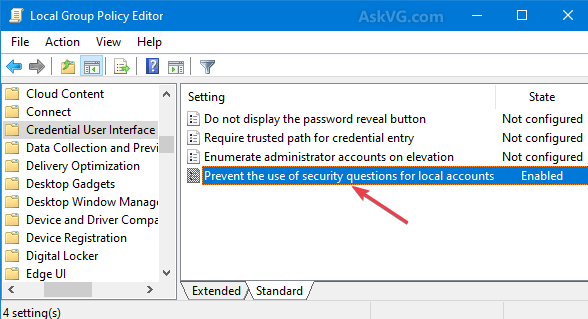
- Yeni pencerede, Etkinleştirilmiş Radyo düğmesi.
- Şimdi tıklayın Uygula, ve daha sonra TAMAM Değişiklikleri kaydetmek için.
Yukarıdaki adımların izlenmesi, hesap için güvenlik sorularının devre dışı bırakılmasına yardımcı olacaktır.
2. Kayıt Defteri Düzenleyicisini Kullanma
- Aç Koşmak iletişim kutusu, yazın regedit içinde ve tuşuna basın Girmek Kayıt Defteri Düzenleyicisi'ni açmak için.
- Seçmek Evet için UAC çabuk.
- Sol bölmede, aşağıdaki tuşa gidin:
HKEY_LOCAL_MACHINE\Yazılım\İlkeler\Microsoft\Windows\System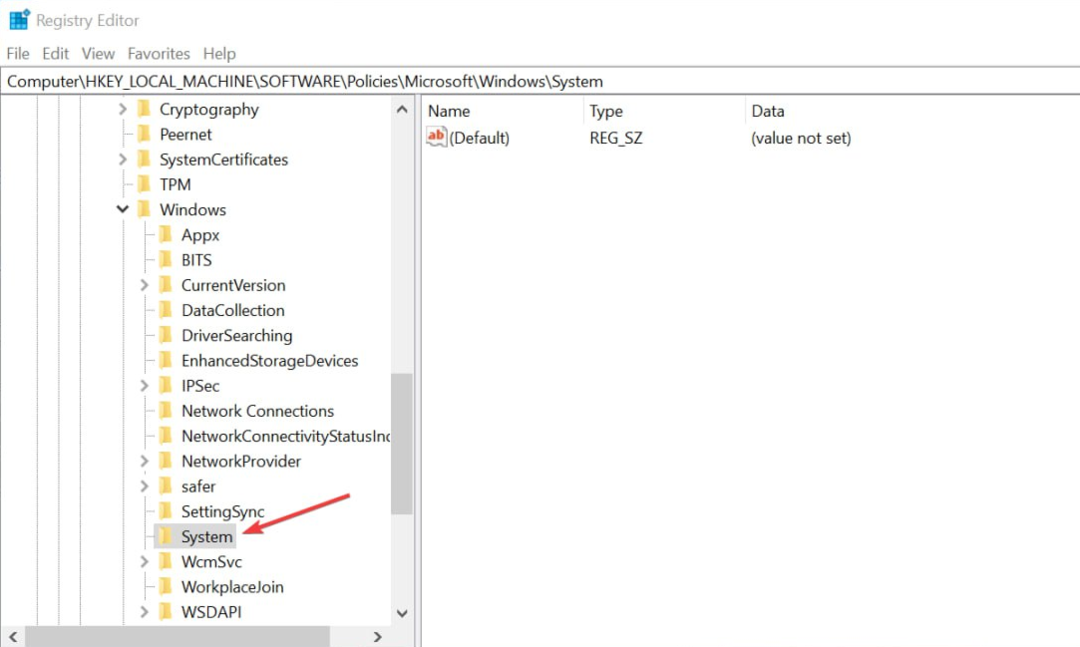
- Ardından, sağ tıklayın Sistem Anahtar, seç Yenive üzerine tıklayın DWORD (32-bit) Değeri.

- Değeri adlandırın NoLocalPasswordResetQuestions, düzerine çift tıklayın ve veriyi 1 olarak değerleyin.

- Değişiklikleri kaydedin ve bilgisayarınızı yeniden başlatın.
Yukarıdaki adımların ardından, hesabınız için güvenlik soruları anında devre dışı bırakılacaktır.
Güvenlik sorularını nasıl yeniden etkinleştiririm?
1. Grup İlkesi Düzenleyicisini Kullanma
- Yukarıdaki yöntem 1'deki 1-5 arası adımları izleyin.
- seçin Engelli veya Ayarlanmamış radyo düğmesi Özellikler pencere.

Aynı işlem hem Windows 10 hem de 11 İşletim Sistemleri için geçerlidir.
2. Kayıt Defteri Düzenleyicisini Kullanma
- Kayıt Defteri Düzenleyicisi penceresini açın.
- bulun NoLocalPasswordResetSorular kayıt defteri, sağ tıklayın ve silin.

Bu, Windows 10 ve 11 PC'nizde yerel hesap güvenlik sorularını şimdi yeniden etkinleştirecektir.
- Excel'den Şifreleme Nasıl Kaldırılır [En Hızlı Yollar]
- Microsoft Word'de Yer İşareti Tanımlanmadı Hatası [Düzeltme]
Güvenlik sorularının alternatifleri nelerdir?
Güvenlik riskleri nedeniyle artık güvenlik sorularını kullanmak istemiyorsanız, aşağıdakileri içeren birkaç alternatif vardır:
- İki faktörlü kimlik doğrulama (2FA) – 2FA kimlik doğrulaması, oturum açma ekranından sonra kullanıcının kimliğini doğrulamak için ekstra bir koruma katmanı ekleyen güvenilir bir alternatiftir.
- Güçlü şifreler kullanın – Parolalar, bir hesabın güvenliğini sağlamadaki dokunuşlarını kaybetmedi. Fakat, güçlü parolalar oluşturma büyük ve küçük harflerin, sayıların ve özel karakterlerin bir arada kullanılması güvenliğinizi artıracaktır.
Ve bu, Windows 10 ve 11'de yerel hesap güvenlik sorularının nasıl devre dışı bırakılacağıyla ilgili. Eğer senin Windows Güvenliği açılmıyor, sorunu çözmek için ayrıntılı kılavuzumuzu inceleyebilirsiniz.
Güvenlik sorularını devre dışı bırakmak, güvenlik ihlallerini önlemeye ve kullanıcının gizliliğini korumaya yardımcı olacaktır. Ancak, güvenlik sorularını devre dışı bırakmak için sağlanan yöntemlerden herhangi birini kullanmadan önce önemli dosyaları ve verileri yedeklediğinizden emin olun.
Herhangi bir sorunuz veya öneriniz varsa, aşağıdaki yorumlar bölümünü kullanmaktan çekinmeyin.
Hâlâ sorun mu yaşıyorsunuz?
SPONSORLU
Yukarıdaki öneriler sorununuzu çözmediyse, bilgisayarınız daha ciddi Windows sorunları yaşayabilir. Gibi hepsi bir arada bir çözüm seçmenizi öneririz. kale Sorunları verimli bir şekilde çözmek için. Kurulumdan sonra, sadece tıklayın Görüntüle ve Düzelt düğmesine basın ve ardından Onarımı Başlatın.


